display OPEL CORSA 2017 Handleiding Infotainment (in Dutch)
[x] Cancel search | Manufacturer: OPEL, Model Year: 2017, Model line: CORSA, Model: OPEL CORSA 2017Pages: 97, PDF Size: 1.97 MB
Page 34 of 97
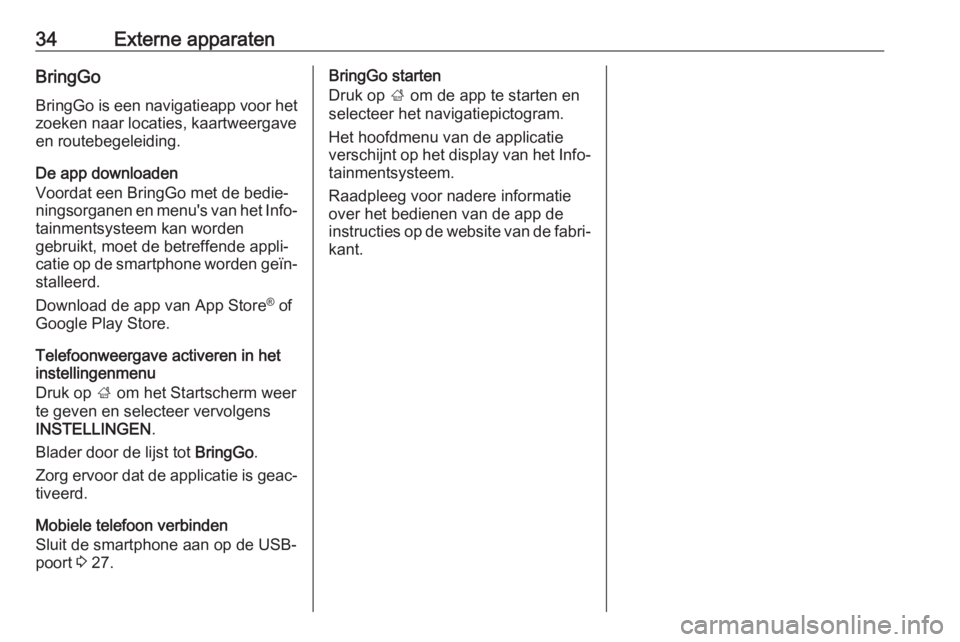
34Externe apparatenBringGoBringGo is een navigatieapp voor het
zoeken naar locaties, kaartweergave
en routebegeleiding.
De app downloaden
Voordat een BringGo met de bedie‐
ningsorganen en menu's van het Info‐ tainmentsysteem kan worden
gebruikt, moet de betreffende appli‐
catie op de smartphone worden geïn‐
stalleerd.
Download de app van App Store ®
of
Google Play Store.
Telefoonweergave activeren in het
instellingenmenu
Druk op ; om het Startscherm weer
te geven en selecteer vervolgens
INSTELLINGEN .
Blader door de lijst tot BringGo.
Zorg ervoor dat de applicatie is geac‐ tiveerd.
Mobiele telefoon verbinden
Sluit de smartphone aan op de USB-
poort 3 27.BringGo starten
Druk op ; om de app te starten en
selecteer het navigatiepictogram.
Het hoofdmenu van de applicatie
verschijnt op het display van het Info‐
tainmentsysteem.
Raadpleeg voor nadere informatie
over het bedienen van de app de
instructies op de website van de fabri‐ kant.
Page 37 of 97
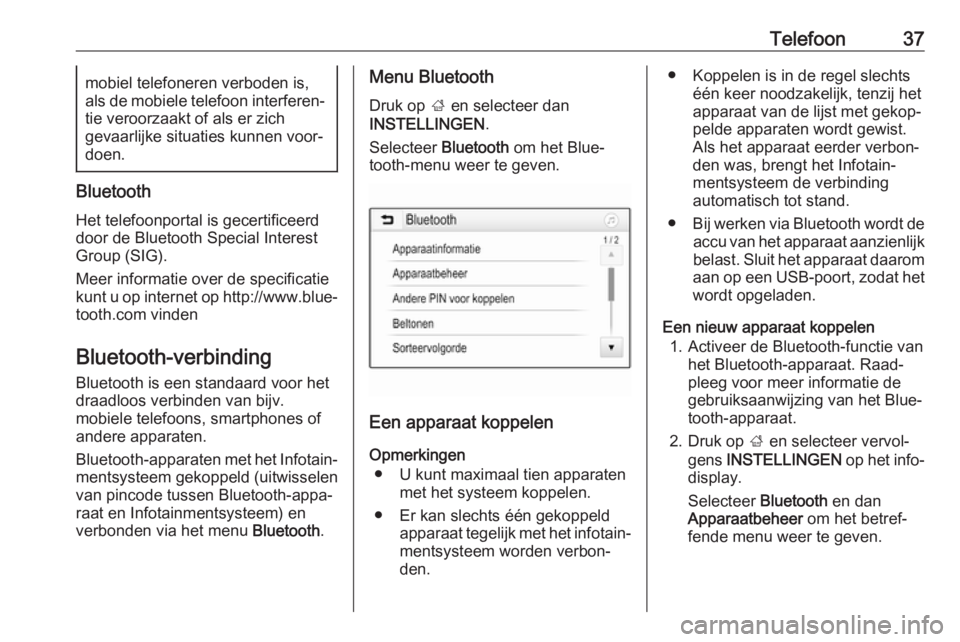
Telefoon37mobiel telefoneren verboden is,
als de mobiele telefoon interferen‐
tie veroorzaakt of als er zich
gevaarlijke situaties kunnen voor‐
doen.
Bluetooth
Het telefoonportal is gecertificeerddoor de Bluetooth Special Interest
Group (SIG).
Meer informatie over de specificatie
kunt u op internet op http://www.blue‐
tooth.com vinden
Bluetooth-verbinding
Bluetooth is een standaard voor het
draadloos verbinden van bijv.
mobiele telefoons, smartphones of
andere apparaten.
Bluetooth-apparaten met het Infotain‐ mentsysteem gekoppeld (uitwisselen
van pincode tussen Bluetooth-appa‐
raat en Infotainmentsysteem) en
verbonden via het menu Bluetooth.
Menu Bluetooth
Druk op ; en selecteer dan
INSTELLINGEN .
Selecteer Bluetooth om het Blue‐
tooth-menu weer te geven.
Een apparaat koppelen
Opmerkingen ● U kunt maximaal tien apparaten met het systeem koppelen.
● Er kan slechts één gekoppeld apparaat tegelijk met het infotain‐
mentsysteem worden verbon‐
den.
● Koppelen is in de regel slechts één keer noodzakelijk, tenzij het
apparaat van de lijst met gekop‐
pelde apparaten wordt gewist.
Als het apparaat eerder verbon‐
den was, brengt het Infotain‐
mentsysteem de verbinding
automatisch tot stand.
● Bij werken via Bluetooth wordt de
accu van het apparaat aanzienlijk
belast. Sluit het apparaat daarom
aan op een USB-poort, zodat het wordt opgeladen.
Een nieuw apparaat koppelen 1. Activeer de Bluetooth-functie van het Bluetooth-apparaat. Raad‐
pleeg voor meer informatie de
gebruiksaanwijzing van het Blue‐
tooth-apparaat.
2. Druk op ; en selecteer vervol‐
gens INSTELLINGEN op het info‐
display.
Selecteer Bluetooth en dan
Apparaatbeheer om het betref‐
fende menu weer te geven.
Page 42 of 97
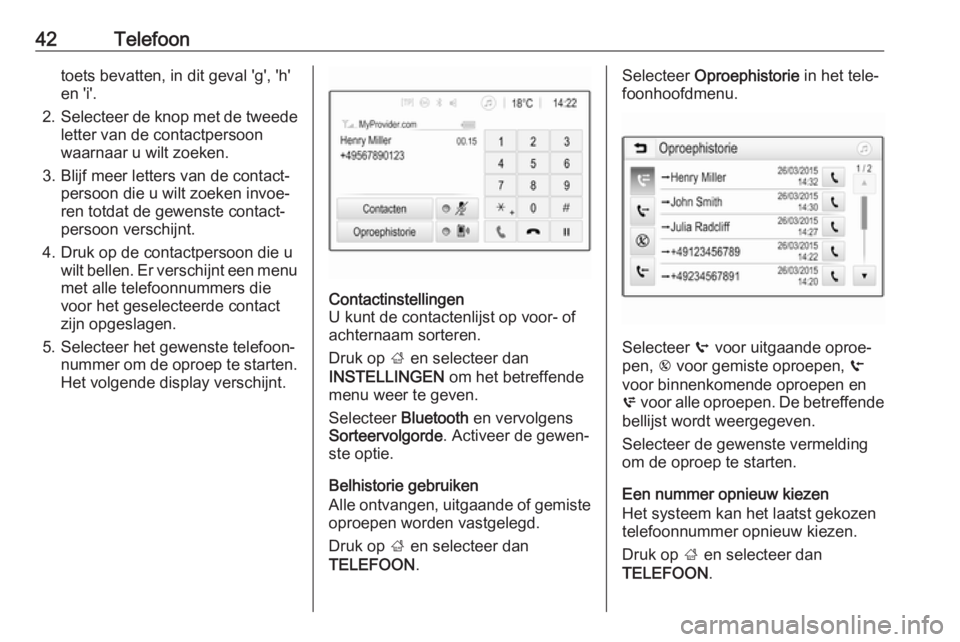
42Telefoontoets bevatten, in dit geval 'g', 'h'
en 'i'.
2. Selecteer de knop met de tweede
letter van de contactpersoon
waarnaar u wilt zoeken.
3. Blijf meer letters van de contact‐ persoon die u wilt zoeken invoe‐
ren totdat de gewenste contact‐
persoon verschijnt.
4. Druk op de contactpersoon die u wilt bellen. Er verschijnt een menumet alle telefoonnummers die
voor het geselecteerde contact
zijn opgeslagen.
5. Selecteer het gewenste telefoon‐ nummer om de oproep te starten.Het volgende display verschijnt.Contactinstellingen
U kunt de contactenlijst op voor- of
achternaam sorteren.
Druk op ; en selecteer dan
INSTELLINGEN om het betreffende
menu weer te geven.
Selecteer Bluetooth en vervolgens
Sorteervolgorde . Activeer de gewen‐
ste optie.
Belhistorie gebruiken
Alle ontvangen, uitgaande of gemiste
oproepen worden vastgelegd.
Druk op ; en selecteer dan
TELEFOON .
Selecteer Oproephistorie in het tele‐
foonhoofdmenu.
Selecteer q voor uitgaande oproe‐
pen, r voor gemiste oproepen, s
voor binnenkomende oproepen en
p voor alle oproepen. De betreffende
bellijst wordt weergegeven.
Selecteer de gewenste vermelding
om de oproep te starten.
Een nummer opnieuw kiezen
Het systeem kan het laatst gekozen
telefoonnummer opnieuw kiezen.
Druk op ; en selecteer dan
TELEFOON .
Page 43 of 97
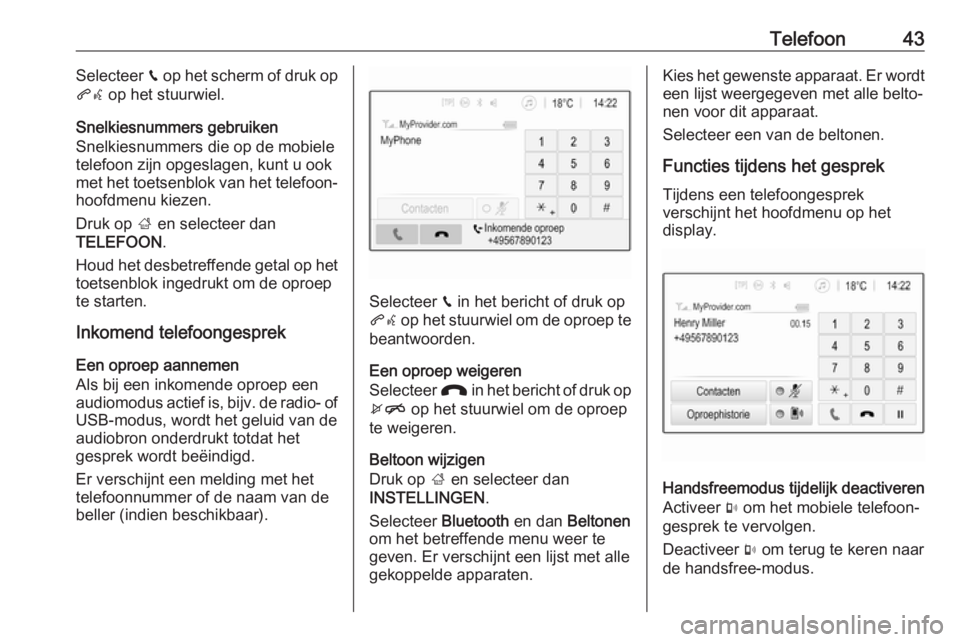
Telefoon43Selecteer v op het scherm of druk op
qw op het stuurwiel.
Snelkiesnummers gebruiken
Snelkiesnummers die op de mobiele
telefoon zijn opgeslagen, kunt u ook
met het toetsenblok van het telefoon‐
hoofdmenu kiezen.
Druk op ; en selecteer dan
TELEFOON .
Houd het desbetreffende getal op het toetsenblok ingedrukt om de oproep
te starten.
Inkomend telefoongesprek
Een oproep aannemen
Als bij een inkomende oproep een
audiomodus actief is, bijv. de radio- of
USB-modus, wordt het geluid van de
audiobron onderdrukt totdat het
gesprek wordt beëindigd.
Er verschijnt een melding met het
telefoonnummer of de naam van de beller (indien beschikbaar).
Selecteer v in het bericht of druk op
qw op het stuurwiel om de oproep te
beantwoorden.
Een oproep weigeren
Selecteer J in het bericht of druk op
xn op het stuurwiel om de oproep
te weigeren.
Beltoon wijzigen
Druk op ; en selecteer dan
INSTELLINGEN .
Selecteer Bluetooth en dan Beltonen
om het betreffende menu weer te
geven. Er verschijnt een lijst met alle
gekoppelde apparaten.
Kies het gewenste apparaat. Er wordt
een lijst weergegeven met alle belto‐
nen voor dit apparaat.
Selecteer een van de beltonen.
Functies tijdens het gesprek
Tijdens een telefoongesprek
verschijnt het hoofdmenu op het
display.
Handsfreemodus tijdelijk deactiveren
Activeer m om het mobiele telefoon‐
gesprek te vervolgen.
Deactiveer m om terug te keren naar
de handsfree-modus.
Page 46 of 97
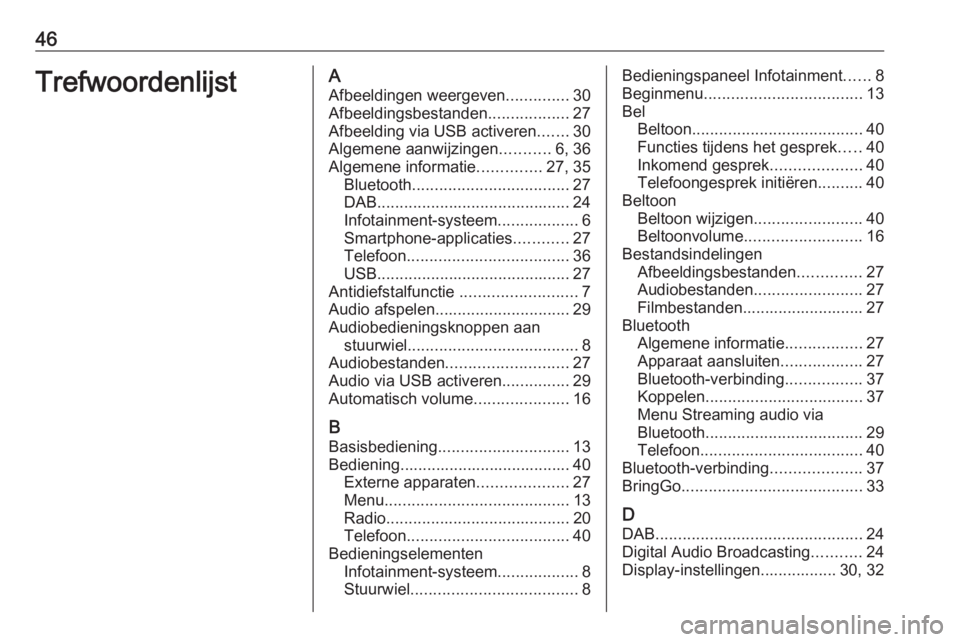
46TrefwoordenlijstAAfbeeldingen weergeven ..............30
Afbeeldingsbestanden ..................27
Afbeelding via USB activeren .......30
Algemene aanwijzingen ...........6, 36
Algemene informatie ..............27, 35
Bluetooth ................................... 27
DAB ........................................... 24
Infotainment-systeem ..................6
Smartphone-applicaties ............27
Telefoon .................................... 36
USB ........................................... 27
Antidiefstalfunctie ..........................7
Audio afspelen .............................. 29
Audiobedieningsknoppen aan stuurwiel ...................................... 8
Audiobestanden ........................... 27
Audio via USB activeren ...............29
Automatisch volume .....................16
B Basisbediening ............................. 13
Bediening...................................... 40 Externe apparaten ....................27
Menu ......................................... 13
Radio ......................................... 20
Telefoon .................................... 40
Bedieningselementen Infotainment-systeem ..................8
Stuurwiel ..................................... 8Bedieningspaneel Infotainment ......8
Beginmenu ................................... 13
Bel Beltoon ...................................... 40
Functies tijdens het gesprek .....40
Inkomend gesprek ....................40
Telefoongesprek initiëren ..........40
Beltoon Beltoon wijzigen ........................40
Beltoonvolume .......................... 16
Bestandsindelingen Afbeeldingsbestanden ..............27
Audiobestanden ........................27
Filmbestanden........................... 27
Bluetooth Algemene informatie .................27
Apparaat aansluiten ..................27
Bluetooth-verbinding .................37
Koppelen ................................... 37
Menu Streaming audio via
Bluetooth ................................... 29
Telefoon .................................... 40
Bluetooth-verbinding ....................37
BringGo ........................................ 33
D DAB .............................................. 24
Digital Audio Broadcasting ...........24
Display-instellingen................. 30, 32
Page 50 of 97
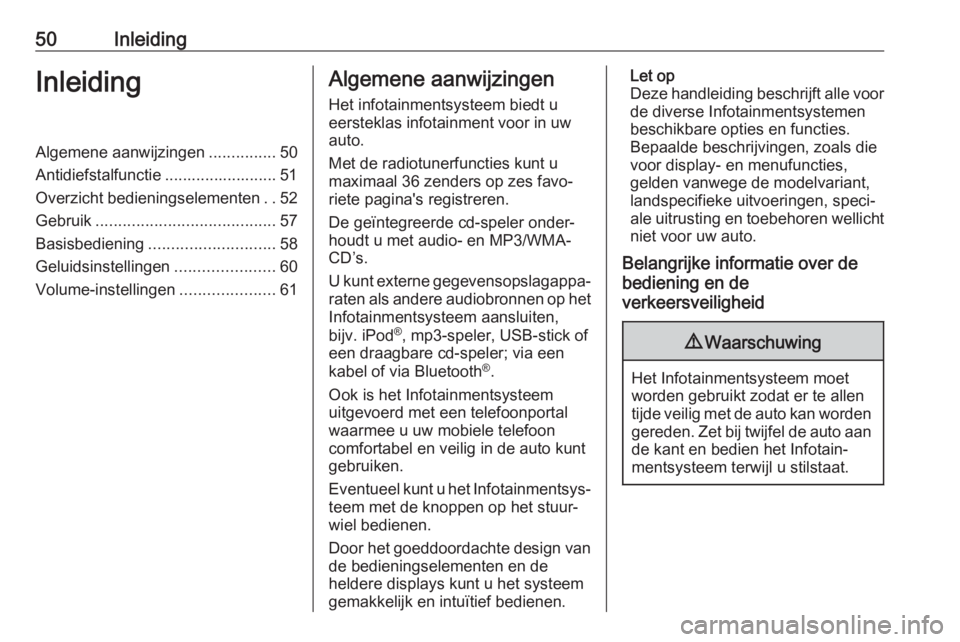
50InleidingInleidingAlgemene aanwijzingen...............50
Antidiefstalfunctie ......................... 51
Overzicht bedieningselementen ..52
Gebruik ........................................ 57
Basisbediening ............................ 58
Geluidsinstellingen ......................60
Volume-instellingen .....................61Algemene aanwijzingen
Het infotainmentsysteem biedt u
eersteklas infotainment voor in uw
auto.
Met de radiotunerfuncties kunt u
maximaal 36 zenders op zes favo‐
riete pagina's registreren.
De geïntegreerde cd-speler onder‐
houdt u met audio- en MP3/WMA-
CD’s.
U kunt externe gegevensopslagappa‐ raten als andere audiobronnen op het
Infotainmentsysteem aansluiten,
bijv. iPod ®
, mp3-speler, USB-stick of
een draagbare cd-speler; via een
kabel of via Bluetooth ®
.
Ook is het Infotainmentsysteem
uitgevoerd met een telefoonportal
waarmee u uw mobiele telefoon
comfortabel en veilig in de auto kunt
gebruiken.
Eventueel kunt u het Infotainmentsys‐
teem met de knoppen op het stuur‐
wiel bedienen.
Door het goeddoordachte design van de bedieningselementen en de
heldere displays kunt u het systeem
gemakkelijk en intuïtief bedienen.Let op
Deze handleiding beschrijft alle voor
de diverse Infotainmentsystemen
beschikbare opties en functies.
Bepaalde beschrijvingen, zoals die
voor display- en menufuncties,
gelden vanwege de modelvariant,
landspecifieke uitvoeringen, speci‐
ale uitrusting en toebehoren wellicht
niet voor uw auto.
Belangrijke informatie over de
bediening en de
verkeersveiligheid9 Waarschuwing
Het Infotainmentsysteem moet
worden gebruikt zodat er te allen
tijde veilig met de auto kan worden gereden. Zet bij twijfel de auto aan de kant en bedien het Infotain‐
mentsysteem terwijl u stilstaat.
Page 57 of 97
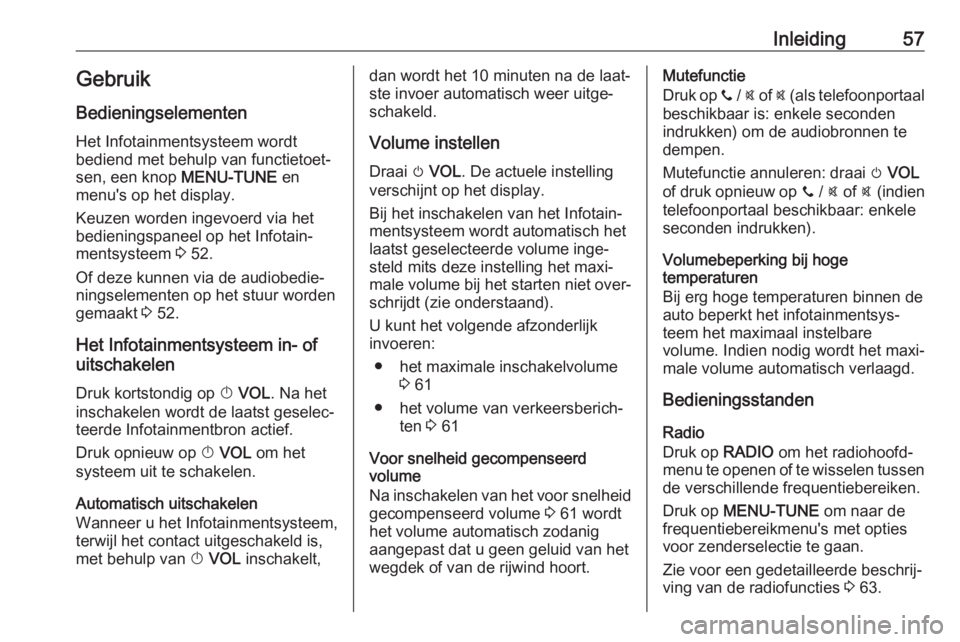
Inleiding57GebruikBedieningselementen
Het Infotainmentsysteem wordt
bediend met behulp van functietoet‐
sen, een knop MENU-TUNE en
menu's op het display.
Keuzen worden ingevoerd via het
bedieningspaneel op het Infotain‐
mentsysteem 3 52.
Of deze kunnen via de audiobedie‐
ningselementen op het stuur worden
gemaakt 3 52.
Het Infotainmentsysteem in- of
uitschakelen
Druk kortstondig op X VOL . Na het
inschakelen wordt de laatst geselec‐
teerde Infotainmentbron actief.
Druk opnieuw op X VOL om het
systeem uit te schakelen.
Automatisch uitschakelen
Wanneer u het Infotainmentsysteem,
terwijl het contact uitgeschakeld is,
met behulp van X VOL inschakelt,dan wordt het 10 minuten na de laat‐
ste invoer automatisch weer uitge‐
schakeld.
Volume instellen Draai m VOL . De actuele instelling
verschijnt op het display.
Bij het inschakelen van het Infotain‐
mentsysteem wordt automatisch het
laatst geselecteerde volume inge‐
steld mits deze instelling het maxi‐
male volume bij het starten niet over‐ schrijdt (zie onderstaand).
U kunt het volgende afzonderlijk invoeren:
● het maximale inschakelvolume 3 61
● het volume van verkeersberich‐ ten 3 61
Voor snelheid gecompenseerd
volume
Na inschakelen van het voor snelheid
gecompenseerd volume 3 61 wordt
het volume automatisch zodanig
aangepast dat u geen geluid van het
wegdek of van de rijwind hoort.Mutefunctie
Druk op y / @ of @ (als telefoonportaal
beschikbaar is: enkele seconden
indrukken) om de audiobronnen te
dempen.
Mutefunctie annuleren: draai m VOL
of druk opnieuw op y / @ of @ (indien
telefoonportaal beschikbaar: enkele
seconden indrukken).
Volumebeperking bij hoge
temperaturen
Bij erg hoge temperaturen binnen de
auto beperkt het infotainmentsys‐
teem het maximaal instelbare
volume. Indien nodig wordt het maxi‐
male volume automatisch verlaagd.
Bedieningsstanden
Radio
Druk op RADIO om het radiohoofd‐
menu te openen of te wisselen tussen de verschillende frequentiebereiken.
Druk op MENU-TUNE om naar de
frequentiebereikmenu's met opties
voor zenderselectie te gaan.
Zie voor een gedetailleerde beschrij‐ ving van de radiofuncties 3 63.
Page 58 of 97
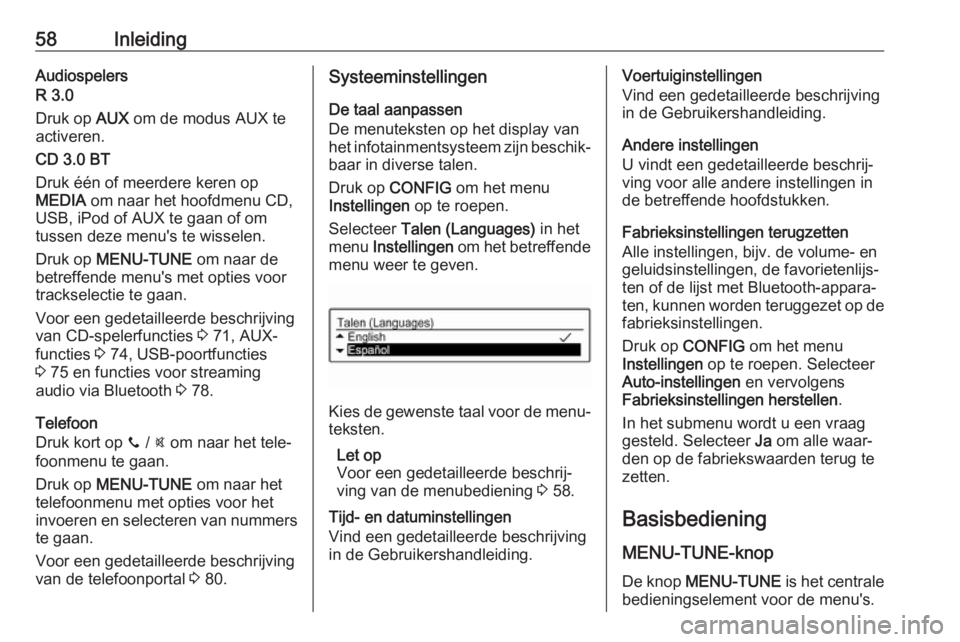
58InleidingAudiospelers
R 3.0
Druk op AUX om de modus AUX te
activeren.
CD 3.0 BT
Druk één of meerdere keren op
MEDIA om naar het hoofdmenu CD,
USB, iPod of AUX te gaan of om
tussen deze menu's te wisselen.
Druk op MENU-TUNE om naar de
betreffende menu's met opties voor
trackselectie te gaan.
Voor een gedetailleerde beschrijving
van CD-spelerfuncties 3 71, AUX-
functies 3 74, USB-poortfuncties
3 75 en functies voor streaming
audio via Bluetooth 3 78.
Telefoon
Druk kort op y / @ om naar het tele‐
foonmenu te gaan.
Druk op MENU-TUNE om naar het
telefoonmenu met opties voor het invoeren en selecteren van nummers te gaan.
Voor een gedetailleerde beschrijving
van de telefoonportal 3 80.Systeeminstellingen
De taal aanpassen
De menuteksten op het display van
het infotainmentsysteem zijn beschik‐ baar in diverse talen.
Druk op CONFIG om het menu
Instellingen op te roepen.
Selecteer Talen (Languages) in het
menu Instellingen om het betreffende
menu weer te geven.
Kies de gewenste taal voor de menu‐ teksten.
Let op
Voor een gedetailleerde beschrij‐
ving van de menubediening 3 58.
Tijd- en datuminstellingen
Vind een gedetailleerde beschrijving
in de Gebruikershandleiding.
Voertuiginstellingen
Vind een gedetailleerde beschrijving
in de Gebruikershandleiding.
Andere instellingen
U vindt een gedetailleerde beschrij‐
ving voor alle andere instellingen in
de betreffende hoofdstukken.
Fabrieksinstellingen terugzetten
Alle instellingen, bijv. de volume- en
geluidsinstellingen, de favorietenlijs‐
ten of de lijst met Bluetooth-appara‐
ten, kunnen worden teruggezet op de fabrieksinstellingen.
Druk op CONFIG om het menu
Instellingen op te roepen. Selecteer
Auto-instellingen en vervolgens
Fabrieksinstellingen herstellen .
In het submenu wordt u een vraag
gesteld. Selecteer Ja om alle waar‐
den op de fabriekswaarden terug te
zetten.
Basisbediening MENU-TUNE-knop De knop MENU-TUNE is het centrale
bedieningselement voor de menu's.
Page 60 of 97
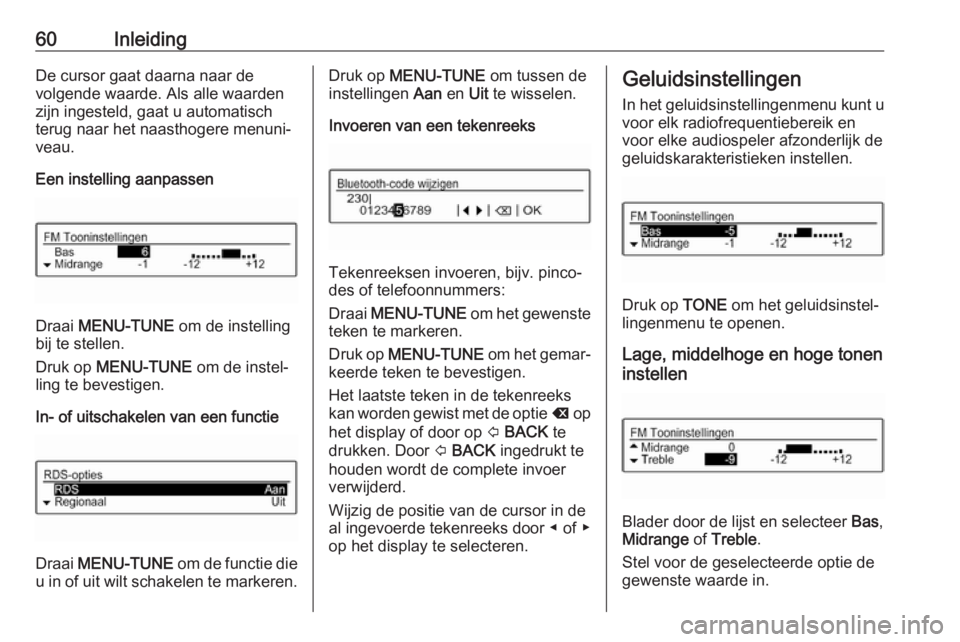
60InleidingDe cursor gaat daarna naar de
volgende waarde. Als alle waarden
zijn ingesteld, gaat u automatisch
terug naar het naasthogere menuni‐
veau.
Een instelling aanpassen
Draai MENU-TUNE om de instelling
bij te stellen.
Druk op MENU-TUNE om de instel‐
ling te bevestigen.
In- of uitschakelen van een functie
Draai MENU-TUNE om de functie die
u in of uit wilt schakelen te markeren.
Druk op MENU-TUNE om tussen de
instellingen Aan en Uit te wisselen.
Invoeren van een tekenreeks
Tekenreeksen invoeren, bijv. pinco‐
des of telefoonnummers:
Draai MENU-TUNE om het gewenste
teken te markeren.
Druk op MENU-TUNE om het gemar‐
keerde teken te bevestigen.
Het laatste teken in de tekenreeks
kan worden gewist met de optie k op
het display of door op P BACK te
drukken. Door P BACK ingedrukt te
houden wordt de complete invoer
verwijderd.
Wijzig de positie van de cursor in de al ingevoerde tekenreeks door ◀ of ▶
op het display te selecteren.
Geluidsinstellingen
In het geluidsinstellingenmenu kunt u voor elk radiofrequentiebereik en
voor elke audiospeler afzonderlijk de
geluidskarakteristieken instellen.
Druk op TONE om het geluidsinstel‐
lingenmenu te openen.
Lage, middelhoge en hoge tonen
instellen
Blader door de lijst en selecteer Bas,
Midrange of Treble .
Stel voor de geselecteerde optie de
gewenste waarde in.
Page 63 of 97
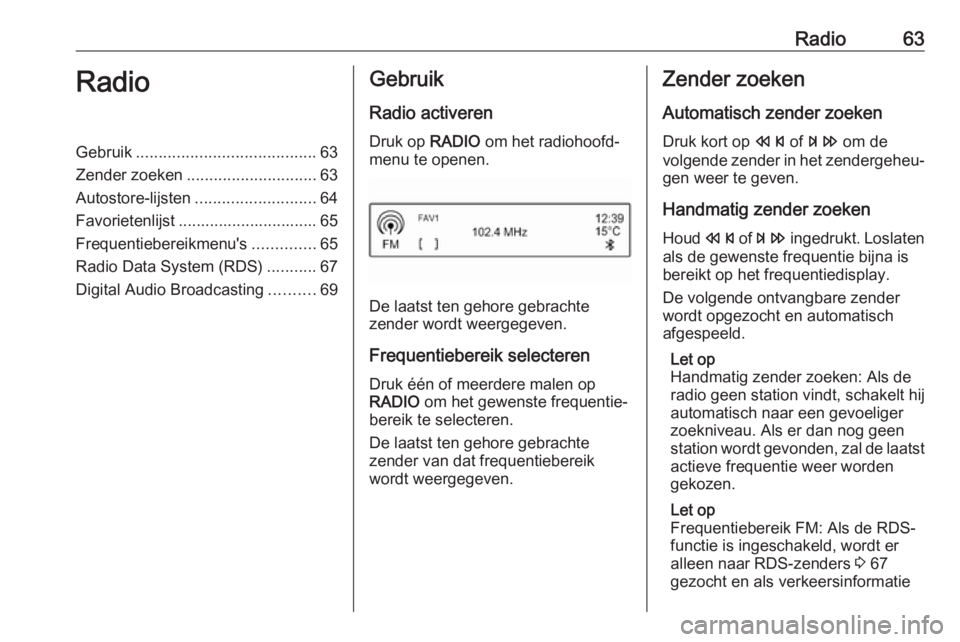
Radio63RadioGebruik........................................ 63
Zender zoeken ............................. 63
Autostore-lijsten ........................... 64
Favorietenlijst ............................... 65
Frequentiebereikmenu's ..............65
Radio Data System (RDS) ...........67
Digital Audio Broadcasting ..........69Gebruik
Radio activeren
Druk op RADIO om het radiohoofd‐
menu te openen.
De laatst ten gehore gebrachte
zender wordt weergegeven.
Frequentiebereik selecterenDruk één of meerdere malen op
RADIO om het gewenste frequentie‐
bereik te selecteren.
De laatst ten gehore gebrachte
zender van dat frequentiebereik
wordt weergegeven.
Zender zoeken
Automatisch zender zoeken
Druk kort op s of u om de
volgende zender in het zendergeheu‐ gen weer te geven.
Handmatig zender zoeken
Houd s of u ingedrukt. Loslaten
als de gewenste frequentie bijna is
bereikt op het frequentiedisplay.
De volgende ontvangbare zender
wordt opgezocht en automatisch
afgespeeld.
Let op
Handmatig zender zoeken: Als de
radio geen station vindt, schakelt hij
automatisch naar een gevoeliger
zoekniveau. Als er dan nog geen
station wordt gevonden, zal de laatst actieve frequentie weer worden
gekozen.
Let op
Frequentiebereik FM: Als de RDS-
functie is ingeschakeld, wordt er
alleen naar RDS-zenders 3 67
gezocht en als verkeersinformatie